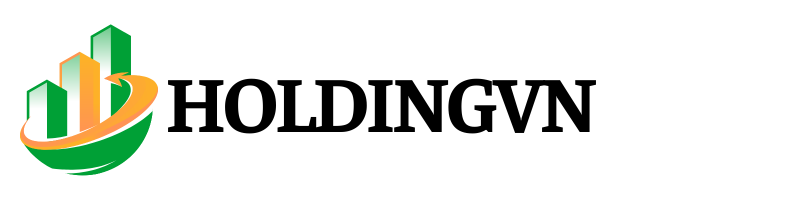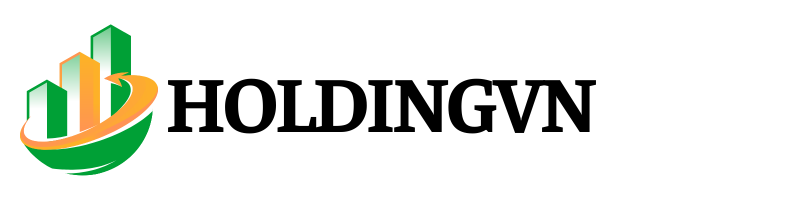Plugin
Backup WordPress hiệu quả và dễ dàng với UpdraftPlus
Khi sử dụng WordPress, backup (sao lưu dự phòng) các dữ liệu trong website là rất cần thiết và cần phải làm liên tục để bảo vệ dữ liệu website hiệu quả, vì backup sẽ là cứu tinh quan trọng trong nhiều trường hợp, ví dụ như:
- Lỡ tay xoá nhầm các dữ liệu quan trọng.
- Website bị lỗi cần khôi phục nhanh để hoạt động.
- Website bị mã độc và cần khôi phục nhanh chóng.
Mặc dù hiện nay đa số dịch vụ hosting đều hỗ trợ tự động backup các dữ liệu trong website, nhưng bạn cũng nên biết cách để tự chủ thao tác này và sử dụng khi cần thiết, chẳng hạn như thực hiện backup trước khi thao tác quan trọng trên website.
Ngoài việc backup thủ công WordPress, bạn có thể sử dụng plugin để làm thao tác này nhanh chóng và tiện hơn. Trong khuôn khổ này thì mình sẽ hướng dẫn cách sử dụng plugin miễn phí là UpDraftPlus để thực hiện backup và khôi phục dữ liệu nhanh chóng, nó còn hỗ trợ bạn lưu các dữ liệu backup lên Google Drive để lưu trữ an toàn và tiết kiệm dung lượng của host.
Cài đặt và sử dụng UpDraftPlus
Cài đặt UpDraftPlus
Bạn tìm và cài đặt plugin trên thư viện WordPress theo từ khoá “updraft” và cài đặt đúng plugin UpDraftPlus nhé.
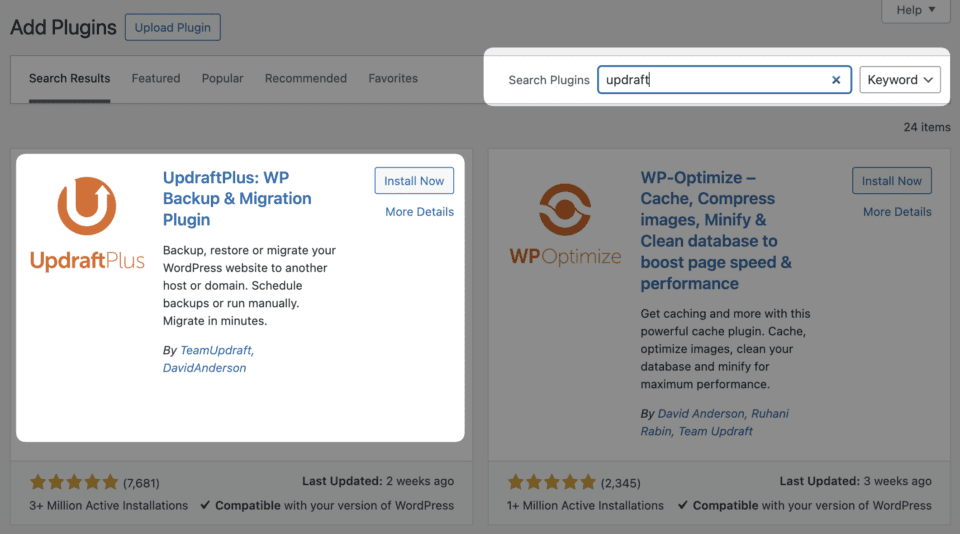
Tìm và cài đặt UpDraftPlus trên thư viện plugin miễn phí
Sau khi cài đặt xong, menu trong trang quản trị sẽ xuất hiện thêm công cụ UpdraftPlus để truy cập vào và sử dụng. Nếu bạn cần backup ngay và luôn thì bấm nút Backup Now trong trang này để tiến hành sao lưu dữ liệu tại thời điểm hiện tại.
Thực hiện backup nhanh

Thực hiện tạo backup nhanh thủ công trong UpdraftPlus
Sau đó bạn chọn thành phần muốn backup (dữ liệu trên host và database) hoặc chọn cả hai.
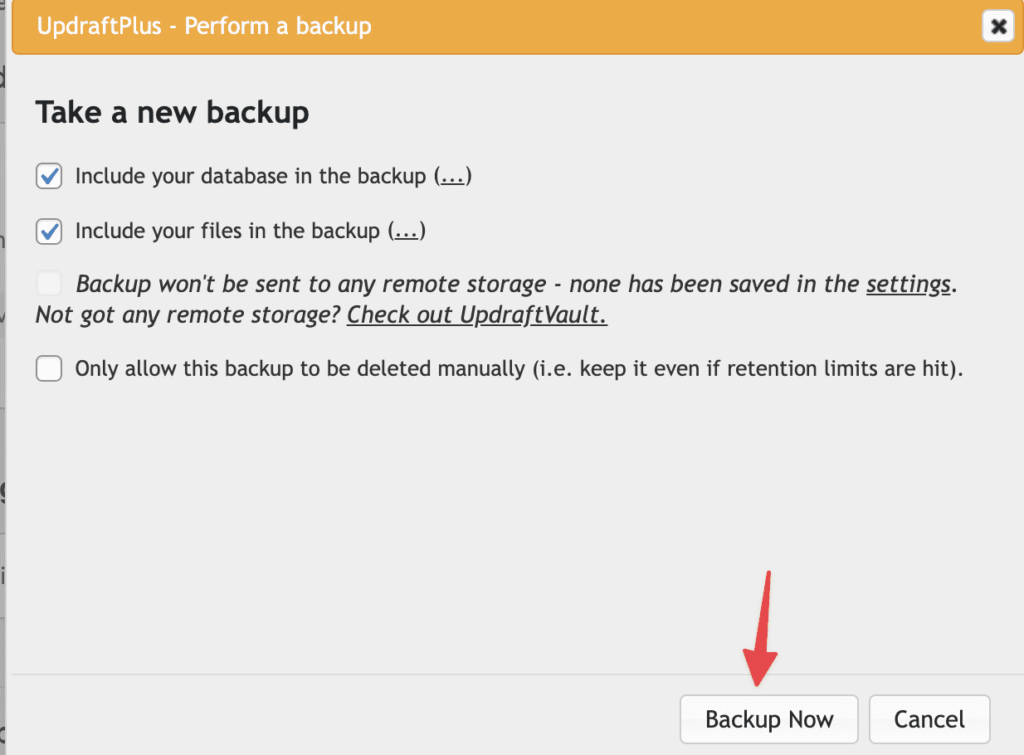
Sau khi quá trình backup diễn ra hoàn tất, bạn sẽ thấy dữ liệu backup hiển thị ra bên dưới. Tại đây bạn có thể chọn tải về từng thành phần trong backup, hoặc ấn nút Restore để khôi phục lại dữ liệu này, hoặc là xoá đi.
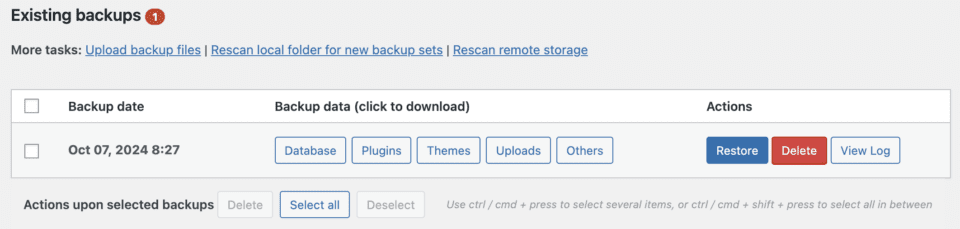
Khôi phục nhanh dữ liệu backup
Khi bạn cần khôi phục dữ liệu của một bản backup, bạn có thể ấn vào nút Restore vào dữ liệu backup mà bạn muốn khôi phục về, nếu có nhiều dữ liệu backup thì nhớ để ý thời gian để đảm bảo khôi phục đúng mốc thời gian nhé.
Khi chọn khôi phục dữ liệu, UpdraftPlus cho phép bạn thực hiện khôi phục toàn bộ hay chỉ một phần trong dữ liệu. Ví dụ như bạn muốn chỉ khôi phục các plugin bị mất thì chỉ cần chọn Plugins, muốn khôi phục tuỳ chỉnh trong website thì chỉ cần chọn Database,…
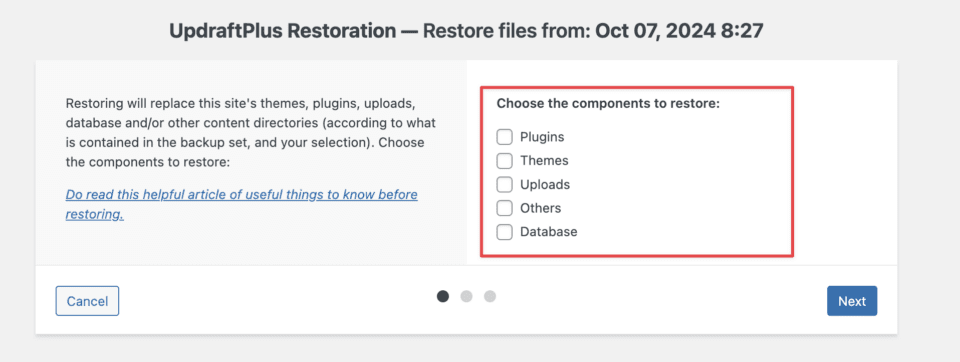
Sau đó cứ tiếp tục theo hướng dẫn đến bước cuối cùng và đây là thông báo sau khi khôi phục dữ liệu hoàn tất.
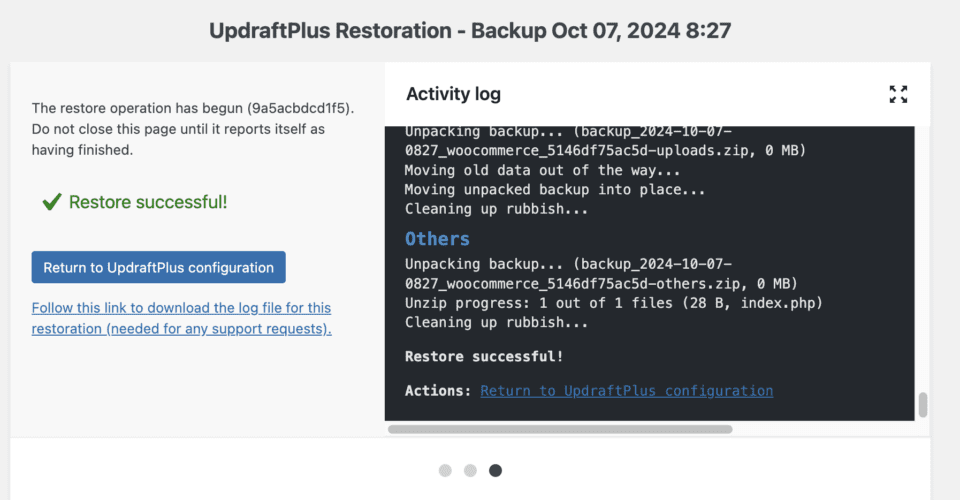
Cấu hình lưu backup lên Google Drive
UpdraftPlus có thể hỗ trợ tự động đưa các tập tin backup lưu trữ bên ngoài ở các dịch vụ như Google Drive, OneDrive, các storage chuẩn S3, Google Cloud,…nhưng việc sử dụng Google Drive sẽ đơn giản hơn và bản UpdraftPlus miễn phí vẫn hỗ trợ.
Trước tiên bạn cần cấu hình kết nối plugin này với tài khoản Google Drive của bạn bằng cách vào UpdraftPlus => Settings và chọn Google Drive ở mục remote storage.
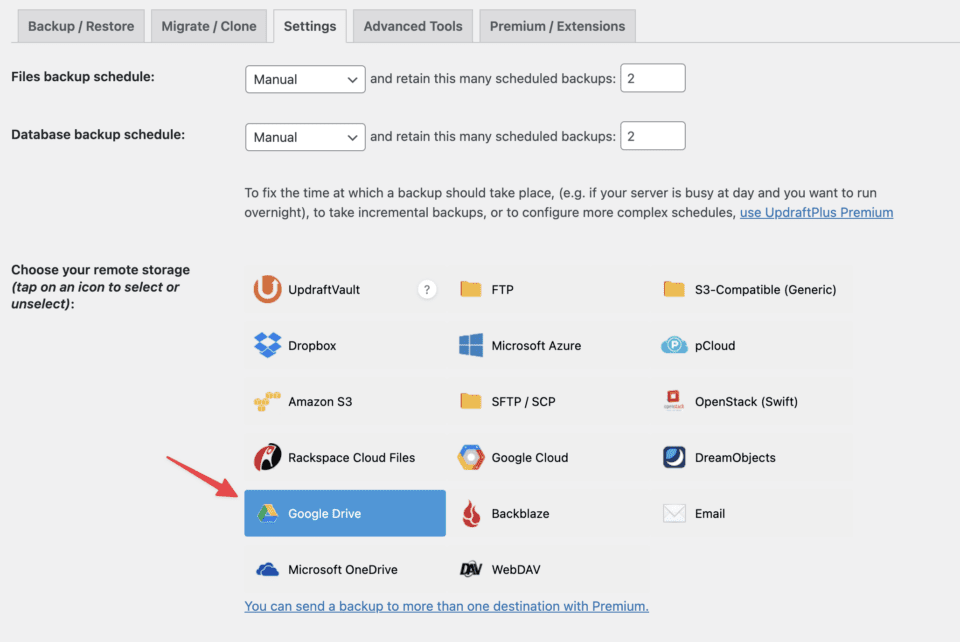
Sau đó bạn kéo xuống một chút và chọn Sign in with Google để thực hiện đăng nhập kết nối.
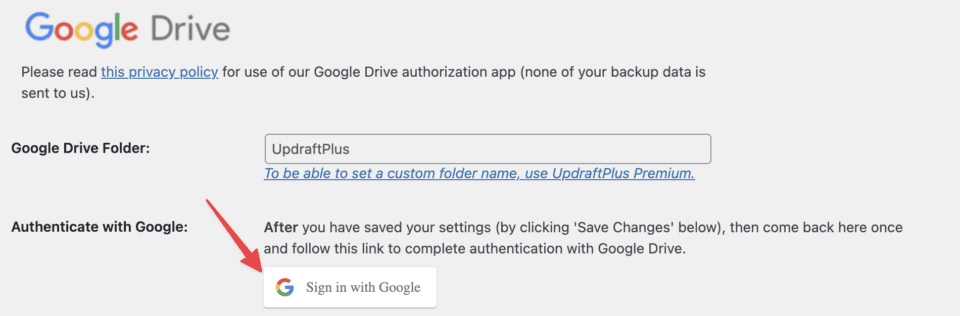
Sau đó bạn tiếp tục theo như hướng dẫn trên màn hình, tới bước cấp quyền thì hãy chọn toàn bộ quyền cần cấp cho plugin UpdraftPlus.
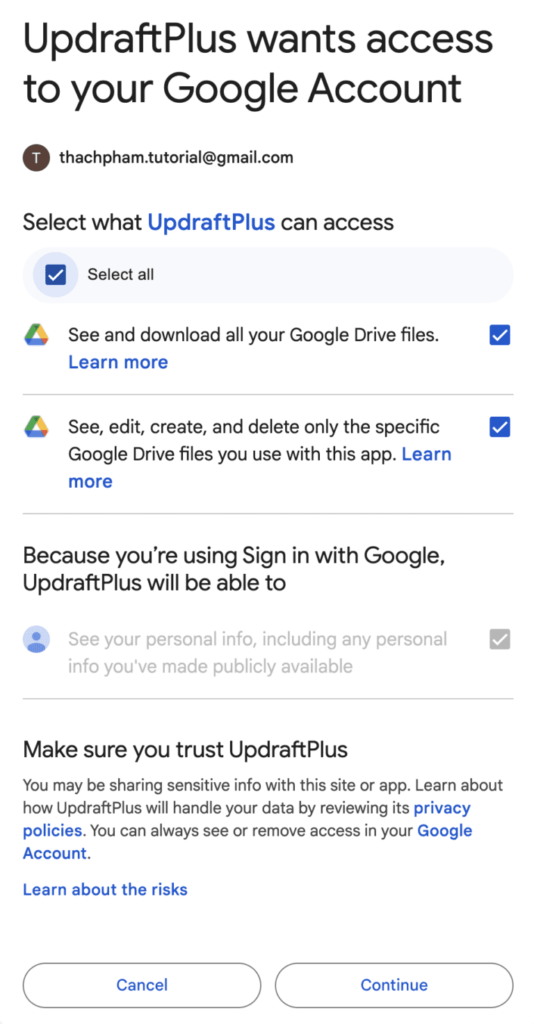
Sau đó là ấn nút Complete setup, ở đây UpdraftPlus cũng có nhắc về quy tắc bảo vệ quyền riêng tư của dữ liệu và cam kết không có bất kỳ dữ liệu nào gửi cho UpdraftPlus ngoại trừ lưu trữ trong tài khoản Google Drive của bạn.
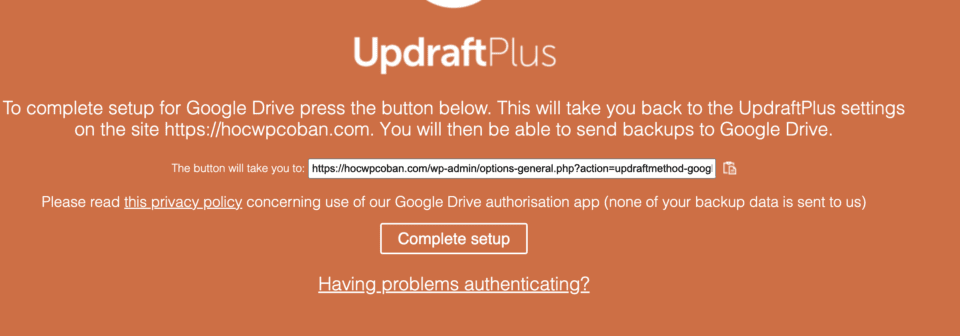
Bạn gặp thông báo này nghĩa là đã hoàn tất thiết lập Google Drive.

Bây giờ bạn có thể thực hiện ấn nút Backup Now thử và sẽ thấy quá trình backup diễn ra lâu hơn, do các dữ liệu phải thực hiện gửi lên Google Drive. Khi hoàn tất backup bạn kiểm tra thư mục UpdraftPlus trong Google Drive sẽ thấy các dữ liệu sao lưu của mình.
Việc này không khuyến khích nếu bạn đang sử dụng các dịch vụ hosting đã có sẵn backup tự động mỗi ngày (như AZDIGI chẳng hạn) mà chỉ nên làm nếu đang dùng VPS/máy chủ.
Để bật backup tự động trong UpdraftPlus thì chỉ cần vào trang Settings của nó, và tuỳ chọn kiểu backup cho các tập tin và database là được.
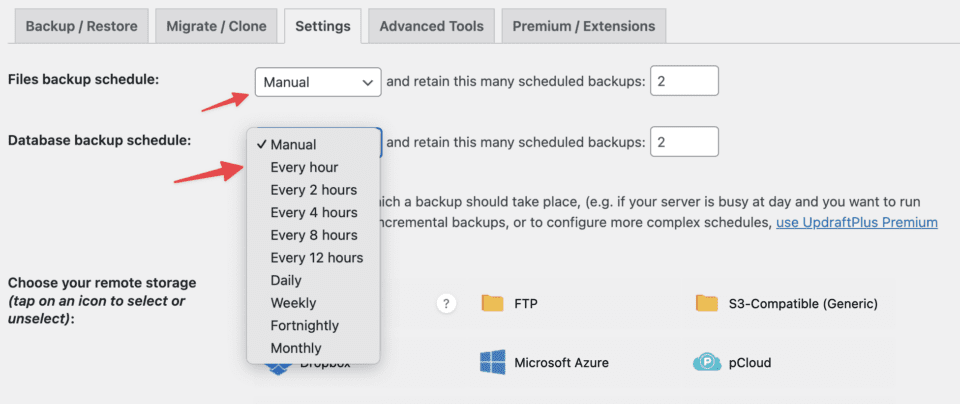
Lúc này việc chạy backup sẽ tự động diễn ra theo tần suất mà bạn chọn.
Ở trên là hướng dẫn đầy đủ về việc sử dụng plugin UpdraftPlus hoàn toàn miễn phí để backup và khôi phục các dữ liệu website WordPress nhanh chóng hơn. Nhớ rằng sau khi cài đặt, hãy backup dữ liệu trước khi thực hiện các thay đổi quan trọng trên website.